图8刻画毛发的细节
使用“钢笔工具

” 勾勒出嘴部的形体,并设定为无描边、红色填色, 如图9上所示。保持对路径的选定,使用“美工刀工具

” 参照图9下左进行分割。为分割出的形体设定色调相近,明暗不同的填色,以刻画嘴部的受光面和暗部,如图9下中。使用钢笔工具在嘴根部创建路径并施以填色以刻画细节,如图9下右。
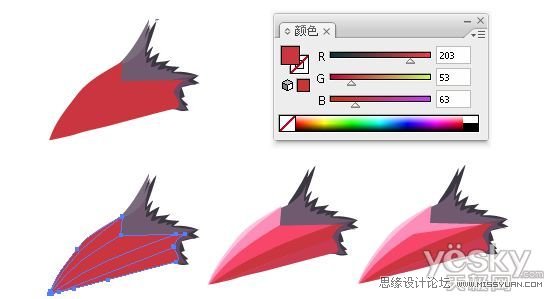
图9创建嘴部
使用“选择工具

” 选择组成嘴部的形体,执行对象/编组命令。然后将嘴部和头部进行组合,完成后如图10所示。接下来准备创建眼睛。

图10目前完成的进度
5、创建眼睛。使用“椭圆工具

” 并按住Shift键创建合适大小的圆形对象,设定无描边、填色值为:R:194,G:132,B:108。如图11上左1所示。保持对该对象的选定,双击“比例缩放工具

” 调出“比例缩放”对话框,设定等比缩放80%后点击复制按钮。如图11下所示。此时得到一个完全重叠但较小的圆形对象的拷贝,设定填色为R:232,G:227,B:167。如图11上左2所示。再次使用“比例缩放工具” 缩放圆形对象得到新的拷贝,并设定填色为R:255,G:249,B:248。如图11上右2所示。最后复制一个更小的圆形拷贝并设定填色为R:29,G: 46,B:19。如图11上右1所示:

图11创建眼睛
使用“椭圆工具 ” 创建两个圆形对象,组合如图12上左。使用“选择工具 ” 同时选定两个对象,在路径查找器调板中按住Alt键单击“与形状区域相减”按钮,得到如图12上右的图形。

图12创建眼睛
将月牙形体和圆形对象组合如图13左上。使用“美工刀工具

” 分割月牙形体的拷贝并设定不同的填色以描绘光影变化,如图13右上。继续添加色块以描绘受光部,如图13左下。使用“钢笔工具 ” 勾勒出高光的形体并设定填色R:254,G: 243,B:239。

